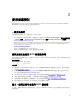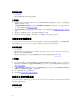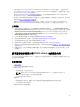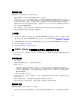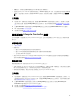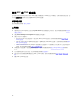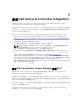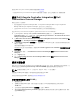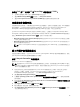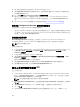Users Guide
• 安裝含最新 Service Pack 的 Dell Server Deployment Pack 3.0 版(以外掛程式提供),然後使用 Dell
Server Deployment Pack
建立工作順序,以套用 Lifecycle Controller 的驅動程式。如需更多資訊,請參
閱「套用 Lifecycle Controller 的驅動程式」。
• 套用 Configuration Manager 儲存庫提供的驅動程式。更多詳細資訊請參閱 Dell Server Deployment
Pack
說明文件,網址是:dell.com/support/home。
• 使用整合式 Dell 遠端存取控制器建立系統集合的工作順序開機媒體,以便開機至工作順序 ISO。更多詳細
資訊請參閱建立工作順序媒體 (可開機 ISO)。
• 有關非 Windows 作業系統部署工作的先決條件,請參閱
「
Dell Lifecycle Controller Integration for
Microsoft System Center Configuration Manager 3.0
版安裝指南」
的『軟體先決條件及需求』一節。
工作流程
1. 在 Configuration Manager 主控台的 Device Collections (裝置集合) 下,於 Managed Dell Lifecycle
Controllers (OS Unknown) (受管的 Dell Lifecycle Controller (未知的作業系統)) 上按滑鼠右鍵,再選擇
Dell Lifecycle Controller Launch Config Utility (Dell Lifecycle Controller 啟動 Config 公用程式)。
2. 在 Dell Lifecycle Controller Configuration Utility (Dell Lifecycle Controller 設定公用程式) 中選取
Deploy Operating System (部署作業系統)。
3. 由 Dell 儲存庫更新韌體。更多詳細資訊請參閱部署作業系統時更新韌體。
4. 設定或編輯 BIOS/NIC 設定檔。更多詳細資訊請參閱部署作業系統時設定硬體。
5. 設定或編輯 RAID 設定檔。更多詳細資訊請參閱設定 RAID。
6. 將 NIC/CNA 設定檔套用至集合。更多詳細資訊請參閱套用 NIC 或 CNA 設定檔到集合。
7. 將整合式 Dell 遠端存取控制器設定檔套用至集合。更多詳細資訊請參閱套用整合式 Dell 遠端存取控制器
設定檔到集合。
8. 部署作業系統,並將系統開機至您選擇的媒體。更多詳細資訊請參閱硬體設定及作業系統部署工作流程
的步驟 15。
將伺服器設定檔匯出至 iDRAC vFlash 卡或網路共用
您可以將設定檔匯出到 iDRAC vFlash 卡,或是匯出到外部來源或網路共用,將伺服器設定檔備份為單一系統
或系統集合的影像檔案。
事前準備作業
• 一般先決條件。
• 包含有效七字元服務標籤的目標系統。
• iDRAC vFlash 卡:
– 需安裝為授權,並啟用及初始化。
註: 僅 Dell 第 11 代 PowerEdge 伺服器需要 iDRAC vFlash 卡。 如果是第 12 和第 13 代
PowerEdge 伺服器,您必須有企業版授權。
– 至少需要 384 MB 可用空間。
• 網路共用:
– 提供權限和防火牆設定,讓整合式 Dell 遠端存取控制器能與擁有網路共用的系統通訊。
– 至少需要 384 MB 可用空間。
• 目標系統 iDRAC 的管理員權限。
13